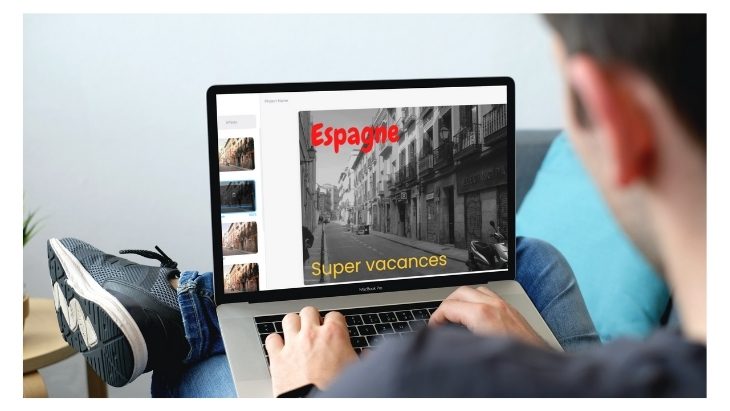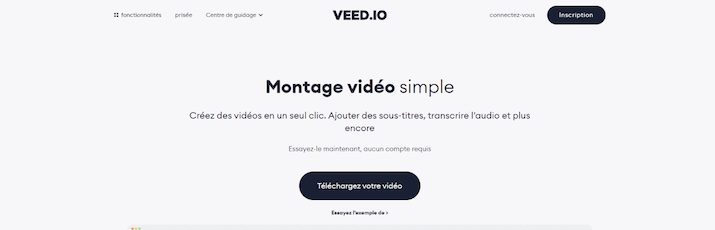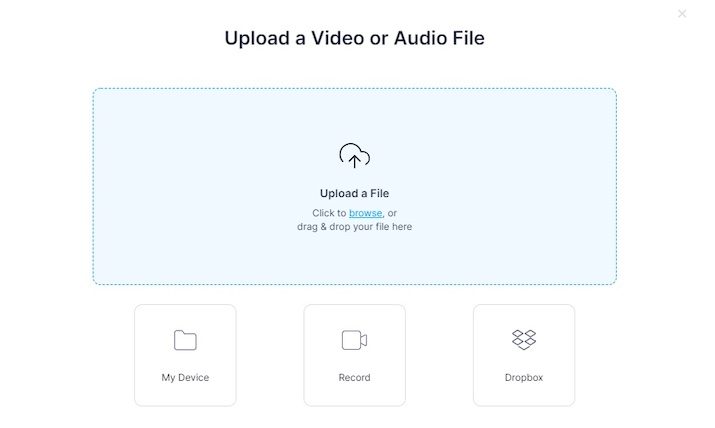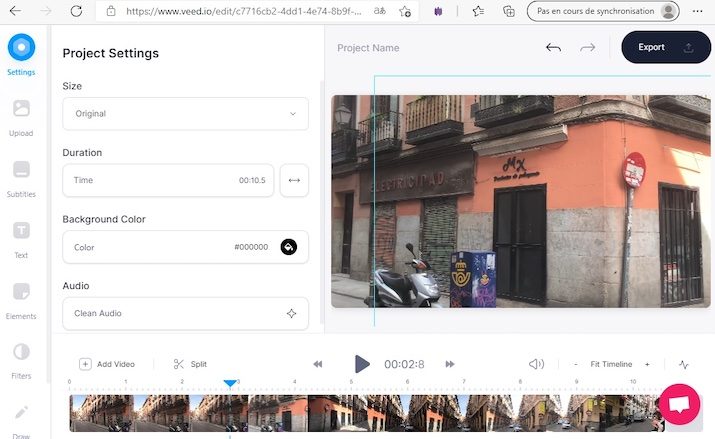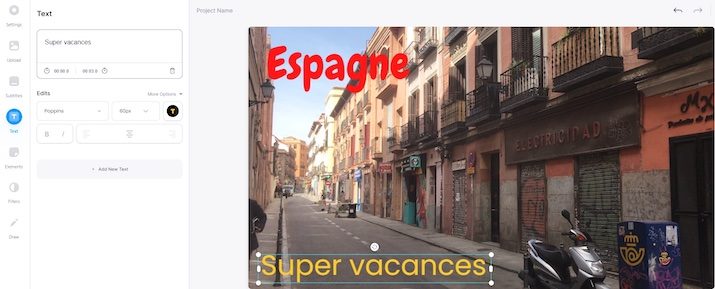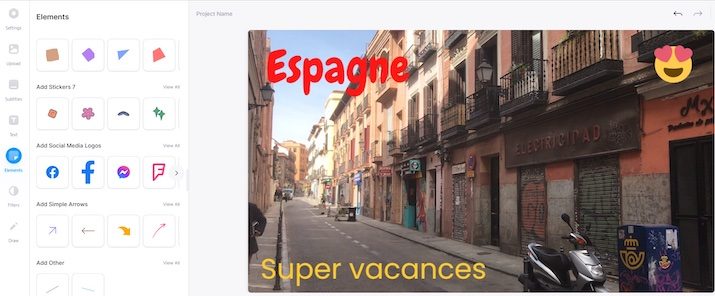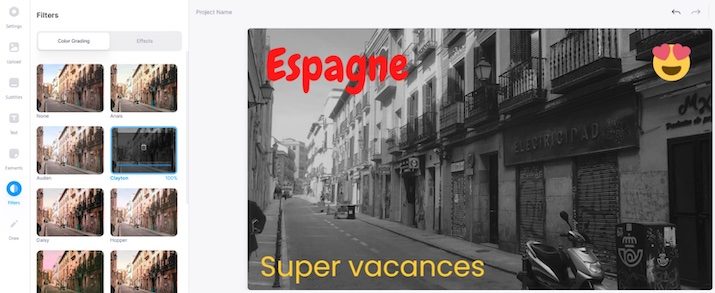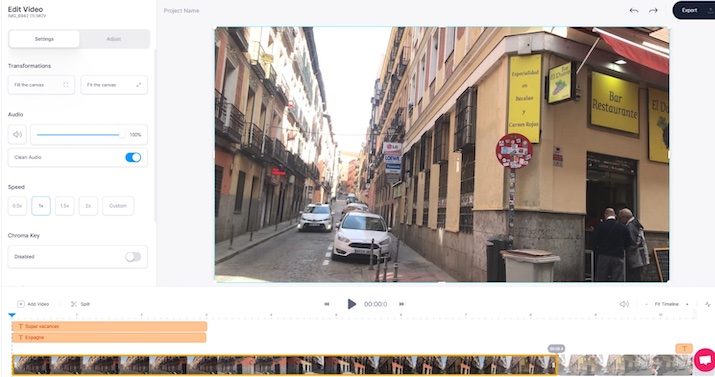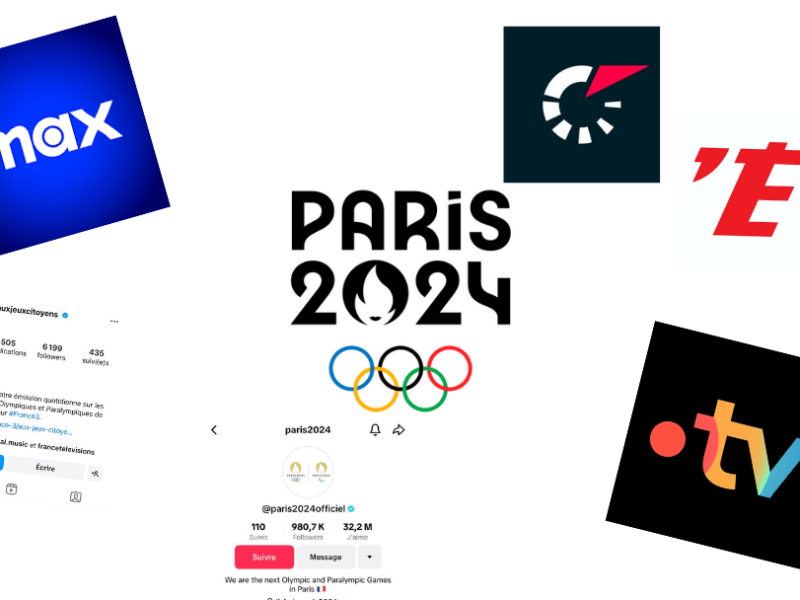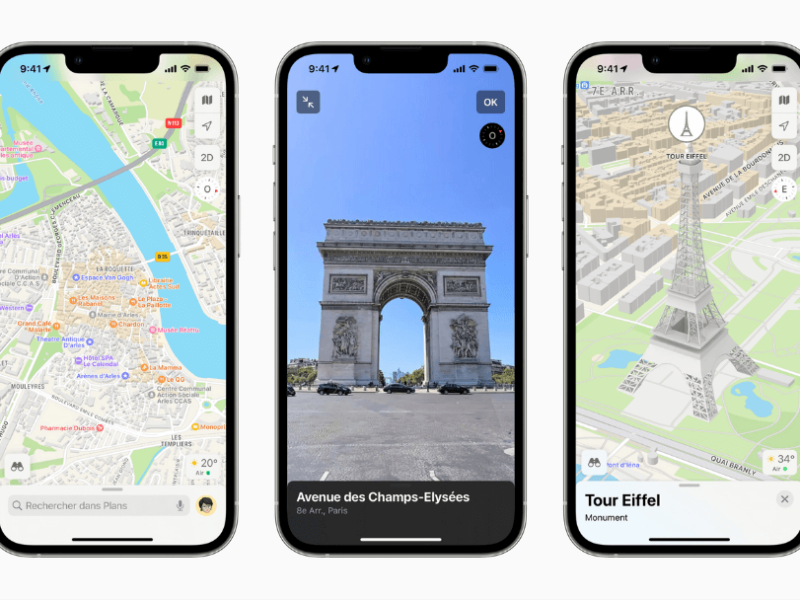Je débute sur PC : Comment monter ma vidéo via un logiciel gratuit en ligne ?
Quoi de mieux comme souvenir de ses plus beaux moments que de réaliser un superbe film ? C’est pourquoi Geek Junior en partenariat avec Mailo te proposent un tuto montage vidéo via un logiciel gratuit en ligne. En plus, c’est facile !
1. Je choisis mon logiciel
Sur Mac, je te conseille iMovie, gratuit et facile d’utilisation. En ce qui concerne tous les autres systèmes d’exploitation (et même IOS) je te conseille de te tourner vers des logiciels en ligne gratuits, car généralement les bons logiciels de montage sont payants (Adobe Premier pro est très bien par exemple).
Nous avons décidé d’illustrer ce tuto avec le logiciel veed.io (également utilisable sur smartphone) mais il en existe d’autres, dont kdenlive.org (logiciel gratuit à télécharger sur Windows ou Mac)
2. Je charge toutes mes vidéos et photos
Tout d’abord, choisis tes fichiers à insérer dans la vidéo. Si tu en as oublié, tu pourras aussi les rajouter par la suite. Tu choisis ensuite le format de ta vidéo (portait, paysage, TikTok..). Je te conseille d’utiliser le mode paysage pour une plus belle vidéo.
Petit plus : tu peux activer le mode « clean audio » afin d’avoir un meilleur son de vidéo, plus net.
3. Je personnalise mon film
Tu peux ajouter du texte, et choisir la police, la taille, la couleur et la place sur l’image.
Tu peux ajouter des formes, des smileys, des logos, et plein d’autres stickers à l’infini !
Tu peux ajouter des filtres et des effets à mes images et vidéos.
Tu peux aussi ajouter des sous-titres (à détection ou manuel) dans le cas d’un discours par exemple.
Enfin, tu peux dessiner directement sur ton film en cliquant sur l’icône « draw ».
4. J’ajoute des fichiers et je les modifie
Une fois d’autres fichiers ajoutés, tu peux choisir leur position dans ton film et tu peux également couper certains passages en utilisant la barre en bas de ton écran. Le curseur permet de modifier la longueur de ta vidéo et de tes éléments de personnalisation.
5. J’ajoute le son
Tu peux ajouter des musiques via l’icône « upload ». À toi de caler la musique que tu souhaites aux différents endroits de ton film. Tu peux également décider de couper le son si tu n’en veux pas ou encore de laisser le son original de ta vidéo.
6. C’est presque fini !
Ton film est terminé ! N’oublie pas de l’enregistrer en cliquant en haut à droite sur « exporter ». Tu peux désormais la partager avec tous tes amis sur les réseaux sociaux !
Découvre nos autres astuces PC
À lire aussi : Comment faire le ménage dans mon ordinateur ?